Introduzione
Node.js è una piattaforma popolare utilizzata per creare applicazioni di rete rapide e aggiornabili in modo efficiente. Raggiunge la massima produttività con il minimo sforzo necessario, spesso utilizzato in applicazioni utilizzate su molti dispositivi.
Prerequisiti
Un server cloud con Ubuntu 14.04 già installato. Se non disponi già di un server, considera un veloce server privato virtuale SSD di Atlantic.Net.
Installa Node.js su Ubuntu 14.04
Esistono diversi modi per installare node.js in Ubuntu 14.04. Esamineremo l'installazione di base, l'installazione di PPM e l'installazione di NVM.
L'installazione di base (versione Distro-Stable)
Per aggiornare i pacchetti correnti, il comando è:
sudo apt-get update
Installa il pacchetto node.js, il comando è:
sudo apt-get install nodejs
Installa anche npm(Node Package Manager) per la gestione dei pacchetti; il comando è:
sudo apt-get install npm
Verifica la versione corrente di Node.js installata, il comando è:
node -v
Congratulazioni! Hai installato Node.js utilizzando l'installazione di base (versione Distro-Stable).
L'installazione PPA per Ubuntu 14.04 (Archivio dei pacchetti personali)
Installa il PPA per accedere ai suoi contenuti; il comando è:
curl -sL https://deb.nodesource.com/setup | sudo bash -
Se viene visualizzato il seguente messaggio di errore "-bash:curl:comando non trovato", eseguire il comando seguente per aggiornare il file apt-get:
sudo apt-get install apt-file && apt-file update
Aggiorna i tuoi pacchetti locali; il comando è:
sudo apt-get update
Installa node.js, il comando è:
sudo apt-get install nodejs
Installa npm(Node Package Manager) per gestire il tuo pacchetto.
sudo apt-get install npm
Verifica che la tua versione di Node.js sia installata; il comando è:
node -v
Congratulazioni! Hai installato Node.js utilizzando l'installazione di PPA (Personal Package Archive).
L'installazione di NVM per Ubuntu 14.04 (Node.js Version Manager)
L'installazione della NVM è un altro modo per installare Node.js
using apt.
Installato tramite uno strumento chiamato,
nvm
(Gestione versioni di Node.js).
L'utilizzo di NVM ti offrirà una selezione di diverse versioni di Node.js, dall'ultima a diverse precedenti.
Aggiorna il sistema per creare i pacchetti sorgente; il comando è:
sudo apt-get update
Installa quanto segue per creare i tuoi componenti con lo script nvm che esamineremo in seguito:
sudo apt-get install build-essential libssl-dev
Scarica quindi installa lo script nvm con il seguente comando o scaricalo da https://github.com/creationix/nvm
curl https://raw.githubusercontent.com/creationix/nvm/v0.7.0/install.sh | sh
Il software verrà installato in una sottodirectory della tua home directory
~/.nvm
e aggiungerà le righe necessarie al tuo
~/.profile
file per utilizzare il file.
Con il comando seguente, crea il
~/.profile
affinché la tua sessione venga a conoscenza di queste modifiche e puoi accedere alla funzionalità nvm.
source ~/.profile
Nvm è stato installato. Ora puoi installare qualsiasi versione di Node.js disponibile.
Per visualizzare le versioni attualmente disponibili, il comando è:
nvm ls-remote

Esempio di output nvm
Dovresti vedere qualcosa di simile al seguente;
Installa la versione che desideri con il comando:
nvm install [your version]
Esempio:
nvm install 0.11.16
Configura nvm per utilizzare la versione di Node.js che hai appena scaricato; il comando è:
nvm use [your version]
Esempio:
nvm use 0.11.16
Per verificare la versione corrente di Node.js installata, il comando è:
node -v
Se hai molte versioni di Node.js, guarda cosa è installato, il comando è:
nvm ls

Esempio di nvm ls
Per impostazione predefinita una delle versioni installate, il comando è:
nvm alias default [your version]
Esempio:
nvm alias default 0.11.16
Puoi anche farvi riferimento con il seguente alias:
nvm use default
Puoi avere
npm
installa i pacchetti nel progetto Node.js
./node_modules
directory utilizzando il formato standard:
npm install express

Installa npm
Se desideri installarlo a livello globale (disponibile per gli altri progetti che utilizzano la stessa versione di Node.js), puoi aggiungere il
-g
bandiera:
npm install -g express

Installa npm
Questo installerà il pacchetto in:
~/.nvm/node_version/lib/node_modules/package_name
L'installazione globale ti consentirà di eseguire i comandi dalla riga di comando, ma dovrai utilizzare il collegamento del pacchetto in locale per richiederlo all'interno di un programma:
npm link express

npm Link Express
Altre opzioni sono disponibili con il seguente comando:
nvm help
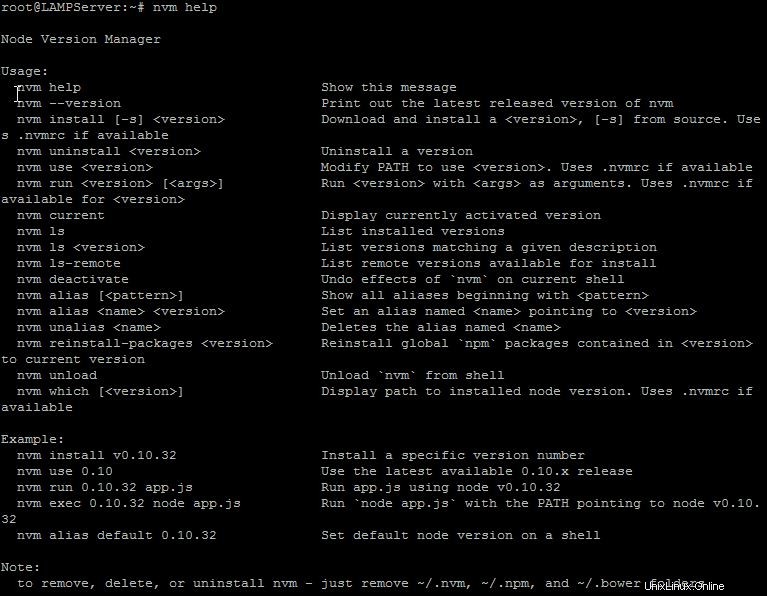
Aiuto NVM
Congratulazioni! Hai installato Node.js utilizzando l'installazione di PPA (Personal Package Archive).
Scopri di più sui nostri servizi di hosting VPS e sul prezzo di hosting VPS.